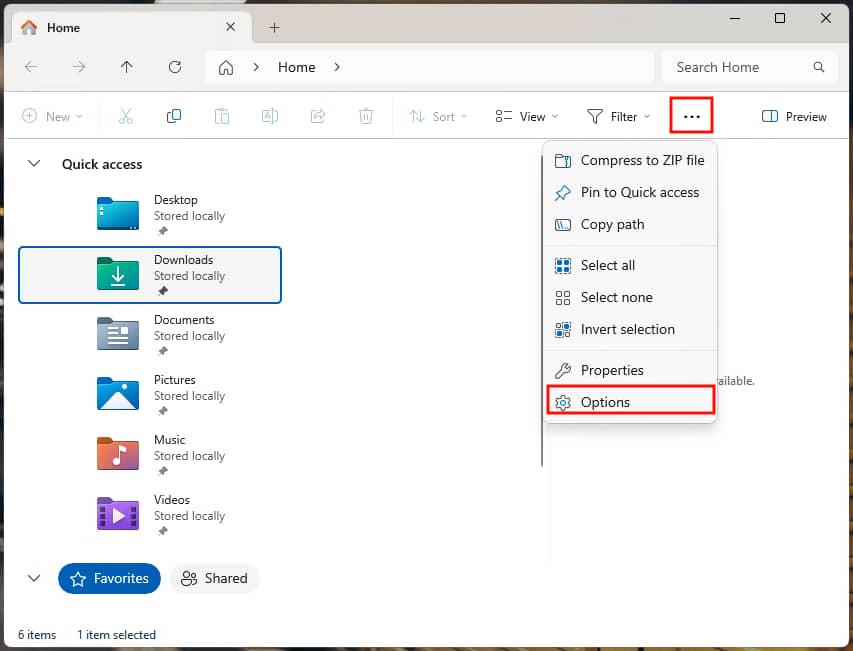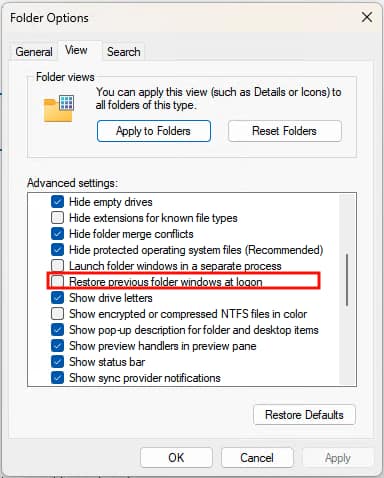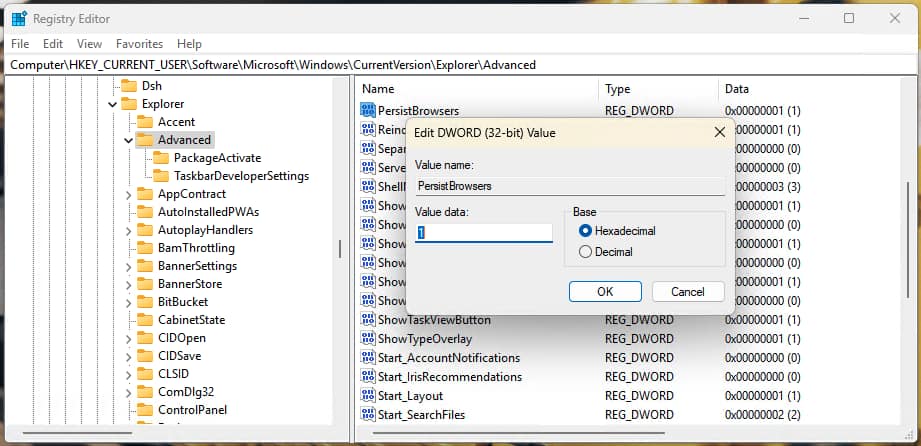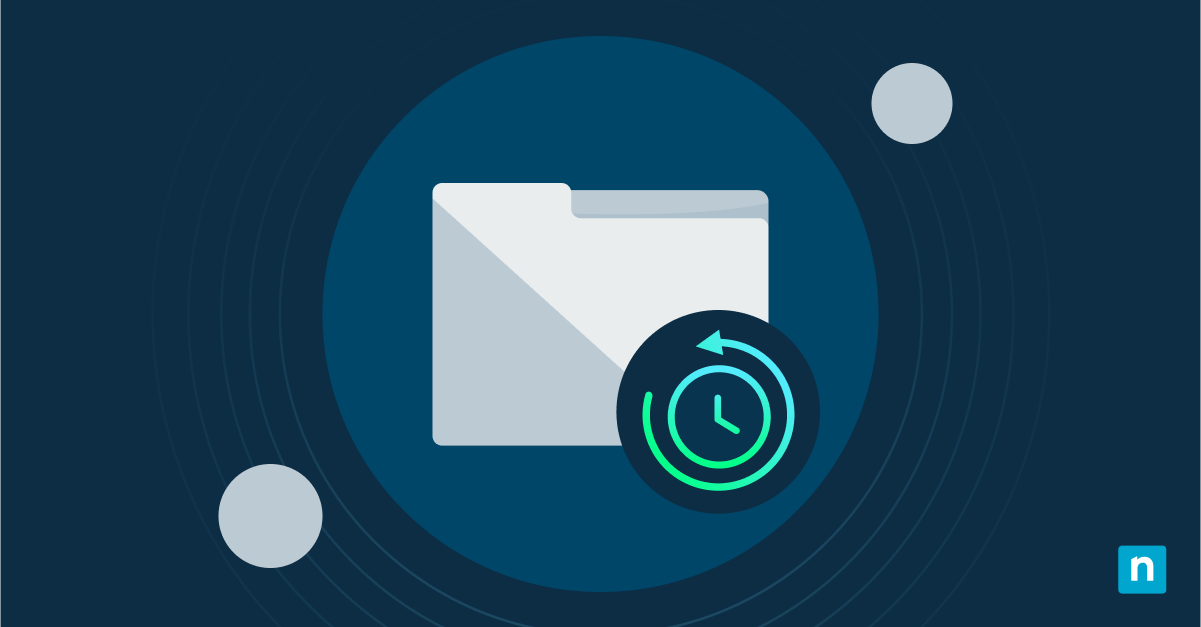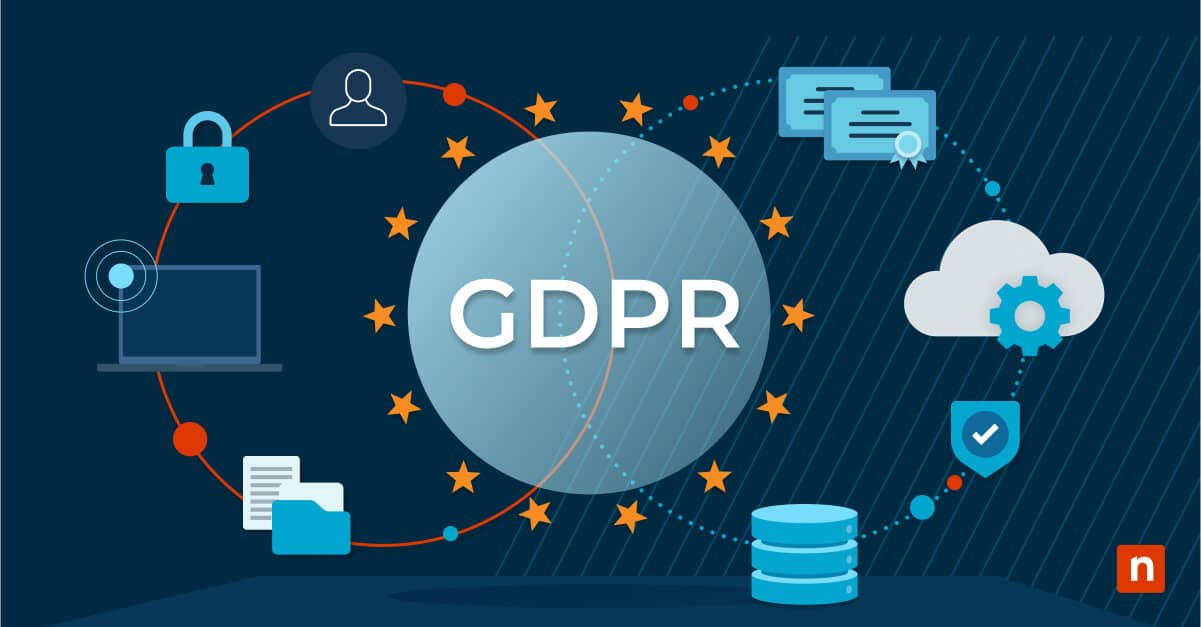Diese Anleitung zeigt Ihnen, wie Sie die Funktion „Vorherige Ordnerfenster bei der Anmeldung wiederherstellen“ in Windows 10 und Windows 11 ein- oder ausschalten. Wenn Sie diese Funktion aktivieren, können Sie dort weitermachen, wo Sie aufgehört haben, und Ihre Datei-Explorer-Fenster werden nach dem Abmelden oder Neustart Ihres PCs wieder in den vorherigen Ordnern geöffnet. Dies reduziert die Zeit, die Sie mit dem erneuten Öffnen von Ordnerfenstern verbringen, insbesondere auf gemeinsam genutzten Computern.
Es werden Anweisungen für die Konfiguration über die grafische Windows-Oberfläche, den Windows-Registrierungseditor und den Editor für lokale Gruppenrichtlinien bereitgestellt.
Aktivieren oder Deaktivieren der Option „Vorherige Ordnerfenster bei der Anmeldung wiederherstellen“ über die grafische Windows-Oberfläche
Die einfachste Möglichkeit, die Wiederherstellung früherer Ordnerfenster zu aktivieren oder zu deaktivieren, wenn Sie sich abmelden, den Computer neu starten oder ihn herunterfahren, ist die Verwendung der Optionsschnittstelle des Windows Datei-Explorers.
- Öffnen Sie den Windows Datei-Explorer über das Startmenü (oder klicken Sie mit der rechten Maustaste auf die Schaltfläche Start und wählen Sie Datei-Explorer)
- Unter Windows 10 klicken Sie auf die Registerkarte Ansicht und dann auf die Schaltfläche Optionen
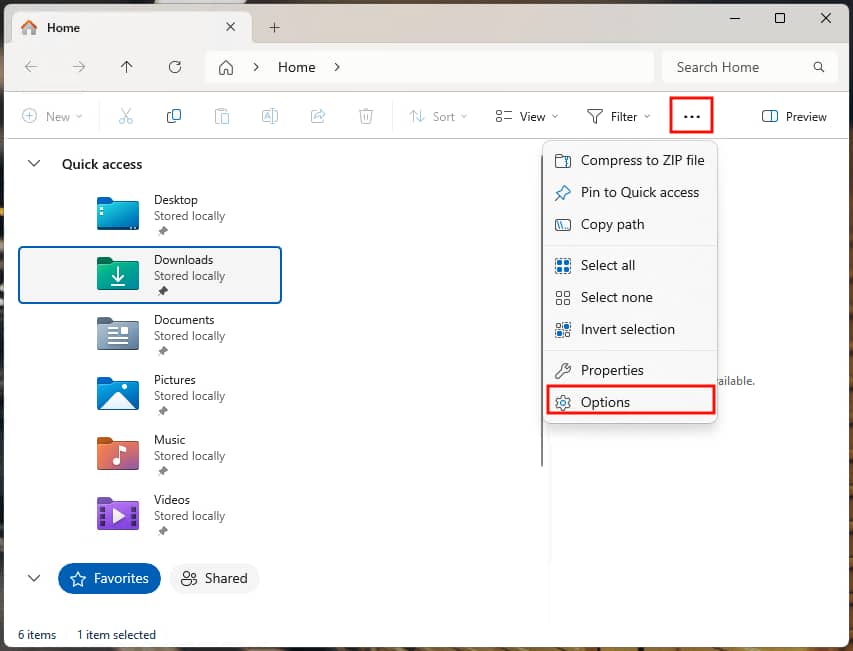
- Drücken Sie unter Windows 11 auf das Menü mit den drei Punkten (. .. und dann auf die Schaltfläche Optionen
- Sowohl unter Windows 10 als auch unter Windows 11 klicken Sie im Dialogfeld Datei-Explorer-Optionen auf die Registerkarte Ansicht
- Blättern Sie durch die Liste der Erweiterten Einstellungen , bis Sie die Einstellung Vorherige Ordnerfenster bei der Anmeldung wiederherstellen finden
- Aktivieren Sie oder deaktivieren Sie das Kontrollkästchen, um dieses Verhalten zu aktivieren oder zu deaktivieren
- Klicken Sie auf OK , um das Dialogfeld Datei-Explorer-Optionen zu schließen und die Änderung zu übernehmen
Diese Anleitung gilt für alle Versionen von Windows 10 und Windows 11. Wenn Sie diese Methode verwenden, gilt die Einstellung nur für den aktuellen Benutzer und hat keine Auswirkungen auf andere Benutzer auf Ihrem Gerät.
Konfigurieren von „Vorherige Ordnerfenster bei der Anmeldung wiederherstellen“ mit dem Registrierungseditor
Diese Methode funktioniert auch unter allen Versionen von Windows 10 und Windows 11, allerdings benötigen Sie Administratorrechte, um den Windows-Registrierungseditor zu verwenden. Es wird empfohlen,eine Sicherungskopie Ihrer Windows-Registrierung zu erstellen, bevor Sie Änderungen vornehmen, damit Sie diese im Falle eines Fehlers rückgängig machen können.
- Klicken Sie mit der rechten Maustaste auf die Schaltfläche Start und wählen Sie dann Ausführen.
- Geben Sie den Befehl regedit.exe in das Dialogfeld Ausführen ein, und drücken Sie die Taste Enter , um den Windows-Registrierungseditor zu öffnen.
- Navigieren Sie zu Computer\HKEY_CURRENT_USER\Software\Microsoft\Windows\AktuelleVersion\Explorer\Erweitert (kopieren/einfügen Sie diesen Ort in die Adressleiste)
- Wenn der Wert PersistBrowsers an dieser Stelle nicht vorhanden ist, wählen Sie Bearbeiten > Neuer > DWORD (32-Bit)-Wert in der Symbolleiste und benennen Sie den neuen Wert PersistBrowsers um.
- Definieren Sie den Wert des DWORDs PersistBrowsers auf 1 , um die Wiederherstellung früherer Ordner bei der Anmeldung zu aktivieren, oder auf 0 , um sie zu deaktivieren
- Starten Sie Ihr Windows-Gerät neu, um die Änderung zu übernehmen
Dies betrifft nur den aktuellen Benutzer.
Aktivieren oder Deaktivieren von „Vorherige Ordnerfenster bei der Anmeldung wiederherstellen“ mithilfe eines PowerShell-Skripts
Sie können diese Option auch in der Registrierung mit einem PowerShell-Befehl umschalten, der zu Skripten hinzugefügt werden kann.
Um das erneute Öffnen von Ordnern bei der Anmeldung zu aktivieren, öffnen Sie PowerShell und führen Sie den folgenden Befehl aus:
Set-ItemProperty -Path „HKCU:\Software\Microsoft\Windows\CurrentVersion\Explorer\Advanced“ -Name „PersistBrowsers“ -Wert 1 -Type DWord
So deaktivieren Sie das erneute Öffnen von Ordnern bei der Anmeldung:
Set-ItemProperty -Path „HKCU:\Software\Microsoft\Windows\CurrentVersion\Explorer\Advanced“ -Name „PersistBrowsers“ -Wert 0 -Type DWord
Auch hier gilt, dass dies nur den aktuellen Benutzer betrifft.
Aufrechterhaltung der Produktivität bei der Verwendung verschiedener Geräte in Unternehmens- und Bildungsumgebungen
In Unternehmens- und Bildungsszenarien wie Hot-Desking-Büros, Unternehmen mit mehreren Standorten und Mitarbeitern, die tragbare Geräte gemeinsam nutzen, kann die Produktivität der Benutzer beeinträchtigt werden, wenn ihre Einstellungen nicht übernommen werden und ihre Dateien nicht sofort verfügbar sind – egal, wo sie sich anmelden.
Remote Monitoring und Management (RMM) von NinjaOne ermöglicht es Ihnen, konsistente Konfigurationen auf allen Ihren Geräten einzurichten, einschließlich der Wiederherstellung der vorherigen Ordner bei der Anmeldung, des Zugriffs auf gemeinsame Dateien und andere Ressourcen sowie der Verfügbarkeit von Anwendungen. Sie können Benutzer auch aus der Ferne unterstützen, indem Sie die direkte Kontrolle über ihre Windows 10- und 11-PCs übernehmen oder Skripte zur Behebung von Problemen bereitstellen, um sicherzustellen, dass Ihre Mitarbeiter immer über die benötigten Produktivitätstools verfügen, wenn sie sie brauchen.